 ВНИМАНИЕ. Все материалы представлены в ознакомительных целях. Автор статьи не несёт ответственности за дальнейшие действия читателей, повлекшие за собой потерю гарантии и нанесение вреда оборудованию.
ВНИМАНИЕ. Все материалы представлены в ознакомительных целях. Автор статьи не несёт ответственности за дальнейшие действия читателей, повлекшие за собой потерю гарантии и нанесение вреда оборудованию.
Если Вы стали обращать внимание что фон экрана Вашего ноутбука изменился, стал преобладать красноватый оттенок, по краям появились пятна или затемнения, заметно снизилась яркость экрана, то всё это говорит о том, что настало время менять ламу подсветки матрицы ноутбука. Ресурс флуоресцентной лампы (CCFL) составляет около 15000 часов.
В процессе старения лампы происходит выгорание покрытия катодов, возрастает потребление тока, лампа начинает перегреваться. В результате увеличения токов нагрузки может выйти из строя инвертор, в некоторых случаях перегрев лампы может вызвать её взрыв. Попадание осколков внутрь матрицы, прикипание лампы к отражателю или светофильтрам в случае перегрева, может привести к повреждению самих фильтров и отражателя.
Замена лампы подсветки в матрице ноутбука довольно сложная задача даже для опытных инженеров, требующая разборки всей матрицы. При демонтаже лампы нужно быть особенно аккуратным в своих действиях, можно повредить светофильтры, а также шлейфы дешифратора.
Все работы по замене лампы нужно производить в чистом помещении, в противном случае пыль может попасть на внутреннюю поверхность экрана. При удалении пыли используйте сжатый воздух, если под руками его нет, можно применить специальные салфетки для протирки экрана, но это уже на крайний случай, лучше не допускать попадания пыли.
В первую очередь нужно убедиться в неисправности лампы подсветки, для этого необходимо подключить её к заведомо исправному инвертору, или подключить новую лампу к инвертору ноутбука.
Наша матрица уже извлечена из корпуса ноутбука, и мы сразу приступим к её разборке. Конструкция матриц разных производителей почти одинаковая, поэтому не имеет смысла описывать все.
Удаляем липкую ленту с нижней части матрицы, в том числе и с кабеля лампы подсветки. Приклеиваем её куда-нибудь, она нам понадобится для сборки.




Откручиваем все крепежные винты плат, и рамки матрицы.








Аккуратно отклеиваем плату управления (дешифратора) от пластикового основания экрана, старайтесь не допускать перегибов. Если Вы повредите шлейф, или он отвалится у основания платы, с матрицей можно будет попрощаться.
Используя подходящий инструмент, осторожно снимаем защитную рамку матрицы, по бокам она крепится на защелках.
Отделяем от основания панель жидкокристаллической матрицы вместе с платой управления. Все компоненты матрицы берем только за края.




Панель матрицы с платой дешифратора, металлическую рамку, убираем в безопасное место, они нам понадобятся, когда мы будем производить сборку.
Следующим этапом аккуратно, не разделяя, извлекаем из пластикового корпуса несколько слоев фильтров и ставим их в сторону. Все снятые компоненты матрицы нужно хранить так, чтобы при сборке не возникло вопросов, как их собрать!
Мы подобрались вплотную к лампе подсветки. Освобождаем из пазов кабель. Будьте внимательны при снятии металлического отражателя, в котором находится сама лампа, в нашем случае он приклеен двухсторонней липкой лентой, к нижней части основания экрана.




Осталось поменять неисправную лампу и приступить к сборке. Перед сборкой необходимо обязательно проверить лампу, подключив её к инвертору ноутбука. На некоторых моделях ноутбуков пока мы не подключим сигнальный кабель, лампа подсветки работать не будет. В этом случае нужно будет сначала собрать экран, а после уже проверять. Сборку производим в обратной последовательности.
Не работает дисплей ноутбука или изображение на дисплее едва видно. Выясняем причину неисправности. Как отремонтировать дисплей самостоятельно. Замена лампы подсветки матрицы в ноутбуке, замена модуля подсветки (инвертора) ноутбука.

Такая неисправность как отсутствие подсветки матрицы ноутбука, мигание (дрожание) подсветки, красноватая подсветка дисплея ноутбука и т.п., встречаются довольно часто и причин их возникновения может быть несколько. Вот наиболее вероятные из них:
- Неисправен инвертор матрицы.
- Вышла из строя лампа подсветки матрицы.
- Сломан (залип в нажатом положении) датчик закрытия крышки ноутбука.
- Неисправна или частично вышла из строя дежурная микросхема питания ноутбука.
Ниже представлены фотографии разборки дисплея ноутбука и способы выявления данной неисправности. В статье использованы материалы сайта "Компьютерный Доктор" www.pc-doc.spb.ru
Снимаем резиновые заглушки что бы получить доступ к крепёжным винтам рамки матрицы.
После того как все винты выкручены аккуратно расслаиваем дисплей ноутбука.
Отсоединяем от инвертора провода лампы подсветки.
Что бы проверить работу инвертора подсоединяем к нему заведомо исправную лампу подсветки матрицы. Если она светится при включении ноутбука, значит инвертор исправен.
Продолжаем демонтировать матрицу из рамки дисплея. Выкручиваем все крепёжные винты.
Отсоединяем информационный шлейф матрицы.
После того как сняли матрицу, продолжаем её разборку для того что бы добраться до лампы подсветки.
Удаляем клейкую ленту по периметру матрицы где она имеется.
Демонтируем оставшиеся винты с торца матрицы.
Очень аккуратно снимаем рамку и расслаиваем матрицу в том месте где находится лампа подсветки.
Извлекаем лампу подсветки вместе с металлическим отражателем.
На данной фотографии видно, что лампочка не просто перегорела но и треснула.
Теперь меняем неисправную лампу подсветки на новую и производим сборку матрицы в обратном порядке. Внимание! При демонтаже и сборке матрицы нужно быть предельно аккуратным что бы не изменилась засветка матрицы. При неаккуратной или неправильной сборке возможны пятна на матрице. Так же нужно следить что бы между слоями матрицы не попала пыль и инородные предметы, что повлечёт их проекцию на экране после сборки. Удачи вам в этой тонкой и достаточно кропотливой работе!
Доброго времени суток!
В данном посте, я бы хотел рассмотреть такую болячку LCD мониторов, как вышедшие из строя лампы подсветки, попытаться разобраться почему это происходит, ну и соответственно поменять их. Заинтересовавшихся прошу проследовать за зелёным человечком.
P.S.
Под катом содержится 27 фото

–Уважаемые, я заранее извиняюсь за качество последующих фотографий, фотографировал на тостер.
–Ещё, хочу заметить, что мониторы по своему принципиальному устройству не сильно различаются, так что не пугайтесь, если вдруг не обнаружите винтиков аль ещё чего в том месте, что показано меня на фото, они где-то рядом…
Итак, имеется у нас монитор, работающий практически в романтичных, красно-розовых тонах. Время работы такого монитора непредсказуемо… но как правило не превышает 2-3-х часов, после чего вашим глазам даётся время на передышку, а мозгу на обдумывание вопросов бытия.
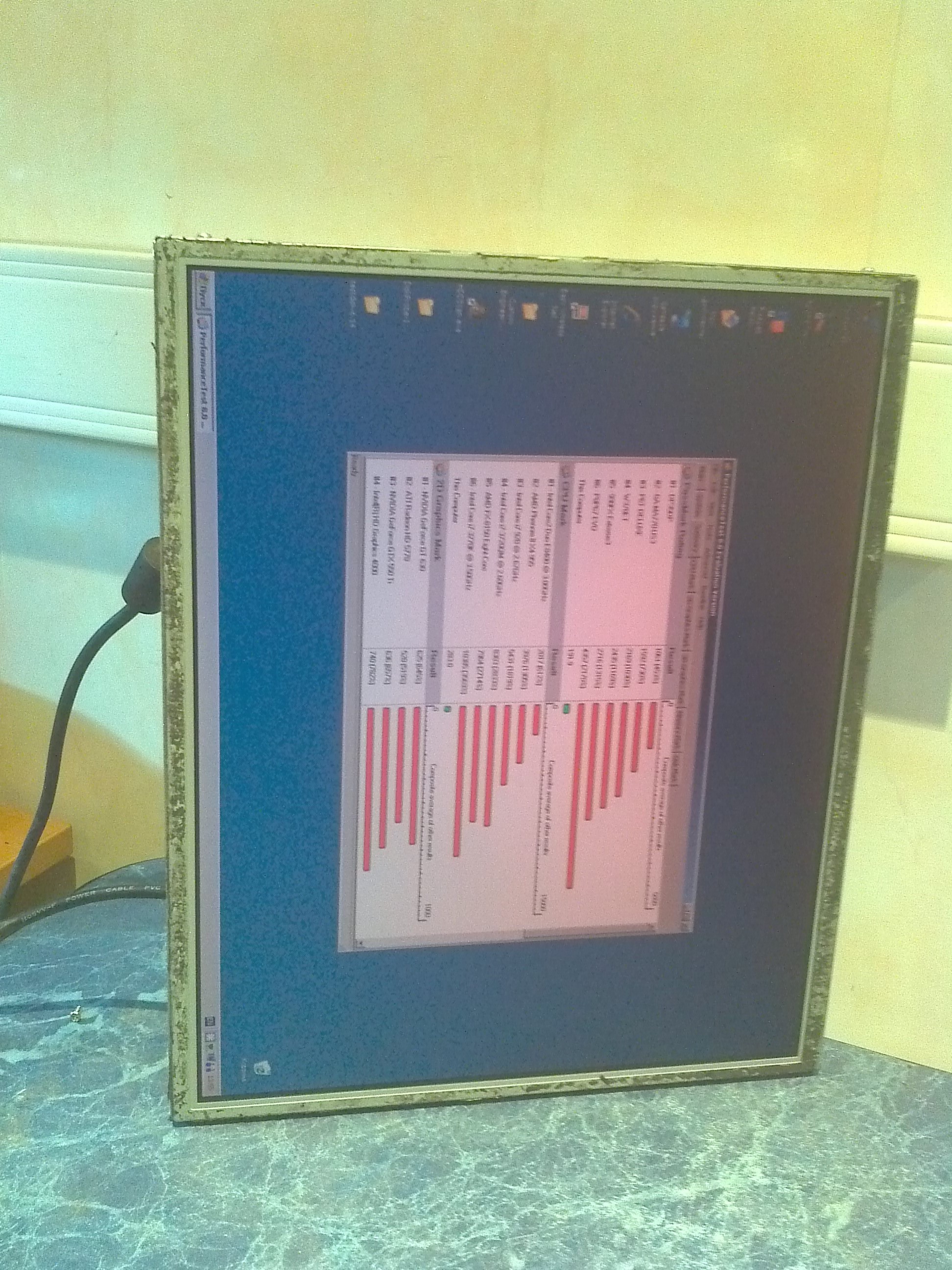
Проблема заключается в вышедшей из строя лампе подсветки матрицы монитора, но почему же это произошло?
Причин возникновения такой ситуации достаточно много:
— производственный брак,
— замыкание металлических частей лампы на металлическую рамку матрицы,
— физическое повреждение и т.д
Но давайте все же немножко вникнем в теорию.
ЖК-матрицы работают на просвет, то есть у монитора должен работать источник света, который насквозь просвечивает матрицу. От источника света качество монитора зависит довольно существенно. Для стационарных ЖК-дисплеев и телевизоров обычно используют прямую подсветку, когда источники света (лампы или светодиоды) распределены по всей площади панели. ©
Но почему же он тогда продолжает работать? и столь короткий промежуток времени?
Все просто.
Стоит отметить, что в мониторах чаще всего используется 2 блока по 2 лампы (сверху и снизу монитора), которые равномерно должны распределять свет по световоду под матрицей.
При выходе из строя одной или нескольких ламп, остальные продолжают работать. Но инвертор (который запитывает их) штука умная, и если он «видит» что с одной или несколькими его подопечными что-то не так, то решает прекратить свою работу, дабы не навредить.
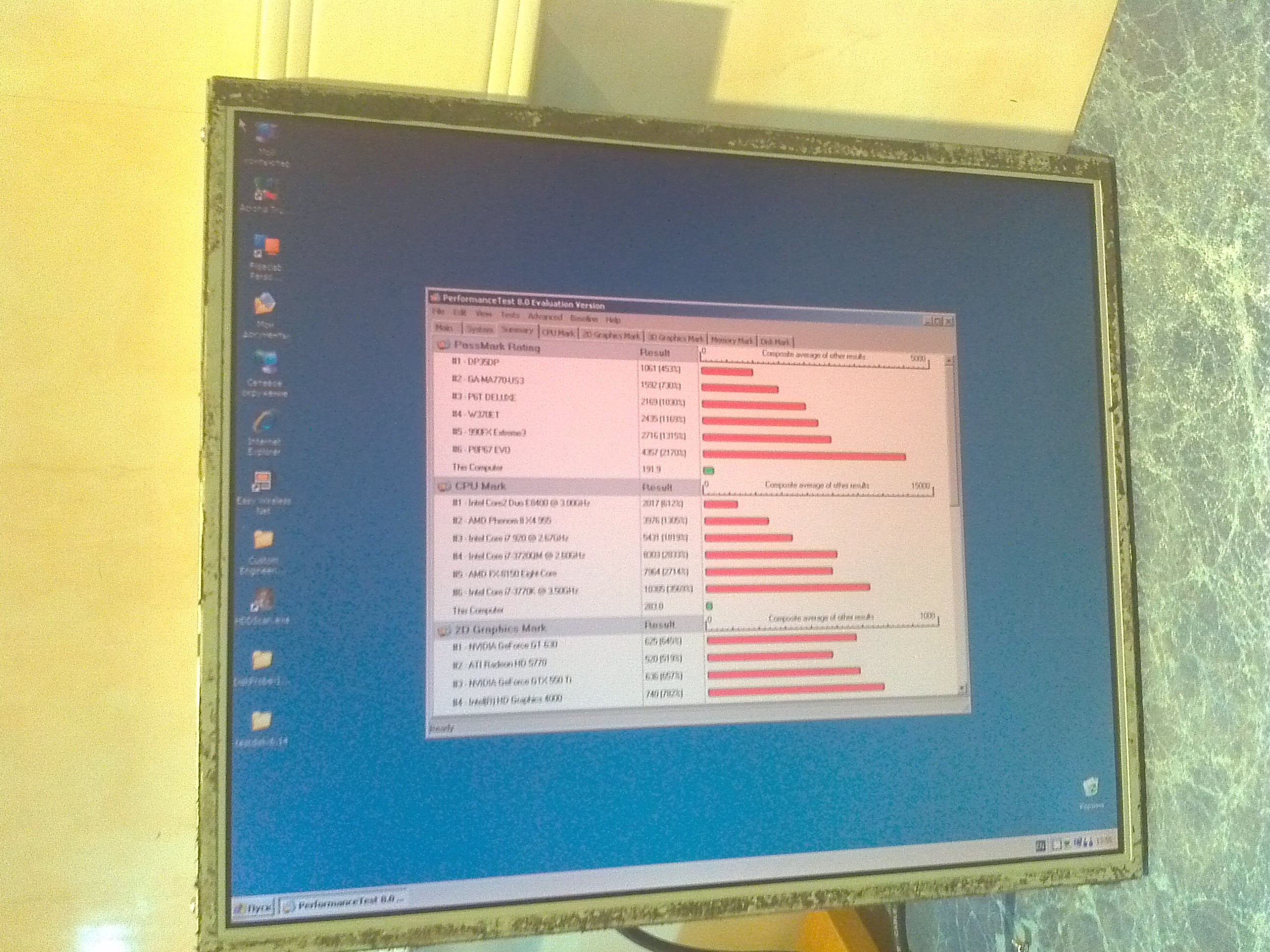
Ну что же, преступим к разборке?
Начинаем мы с того, что отсоединяем все шлейфы от блока инвертора и контроллера монитора,


Далее берём в руки отвертку и начинаем тыкаться ей во все возможные винтики, располагающиеся по периметру нашего, ещё целого монитора. Раскручиваем их!

снимаем заднюю панель с блоком питания и контроллером

Сняли? отлично… Что мы видим, цифрой 1 у нас отмечены провода питания, идущие к заветным лампам.
2 — шлейф, идущий к нашей матрице.
Звёздочками отмечены места, которые необходимо подковырнуть, дабы можно было продолжить разборку
Панель слева мы пока что убираем, она нам сейчас не нужна 


И вновь разбираем нашу «матрёшку» 
Отлично, практически пол пути прошли,
теперь поясним:
5–наша матрица (та самая штуковина с цифрами 640х480
1920х1080)
6–дешифратор сигналов соединённый с матрицей линией данных строкстолбцов
7–световод со светофильтрами
Далее мы вновь углубляемся в «дебри монитора» и снимаем пластиковую рамку по периметру… 

Под чёрной рамкой находятся 2 тонкие плёнки, лежащие друг на дружке, а под ними световод.
8–светофильтр
9–поляризационная плёнка
10–световод 
Теперь вынимаем большую акриловую штуку (10) и наконец таки можем лицезреть виновников торжества…
Тех засранцев из-за которых мы проделали такой путь (11)
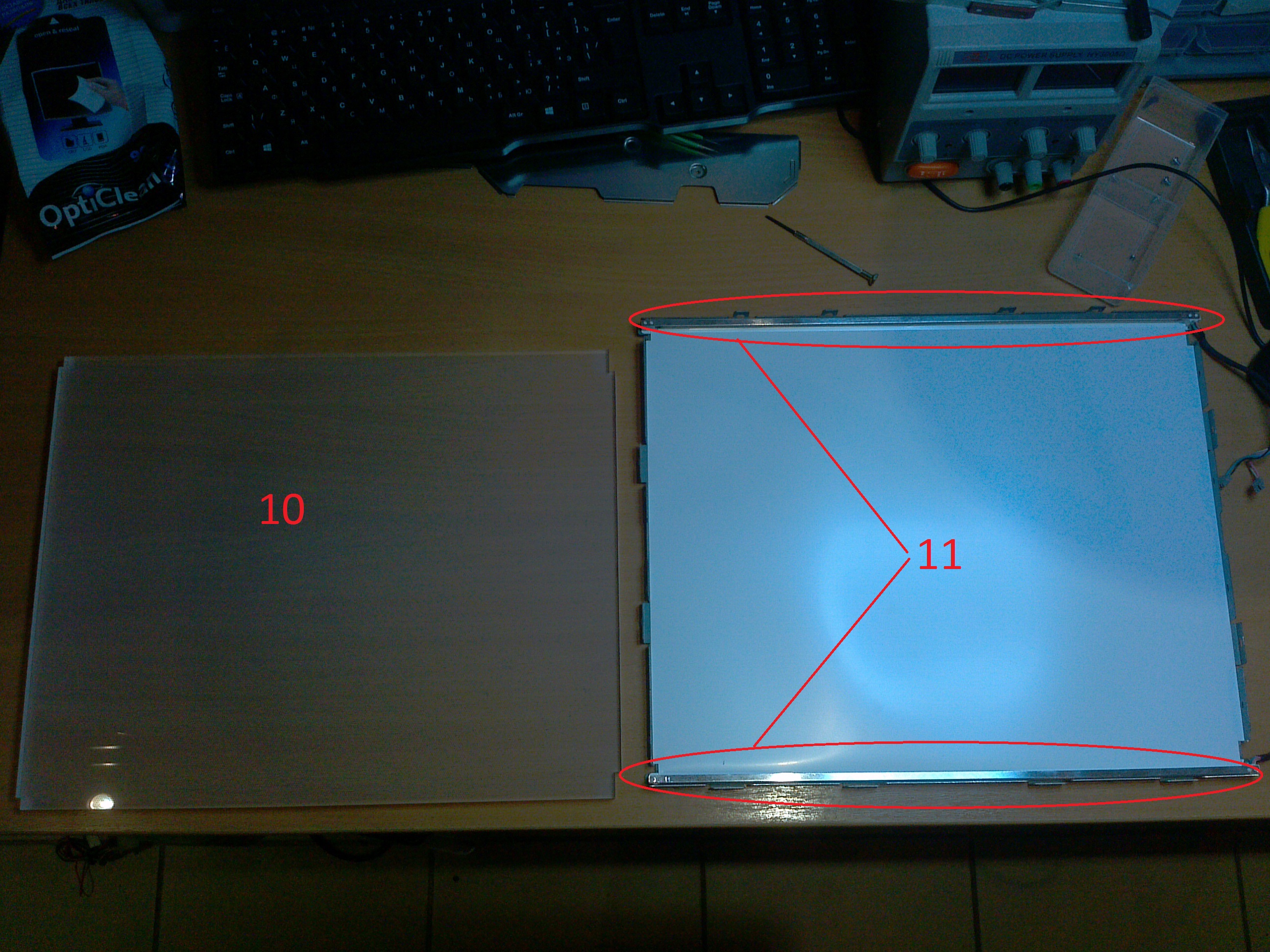
Господа. Представляю вашему вниманию поломатые неисправные лампы подсветки!
Кстате о лампах.
А знаете ли вы:
что в ЖК панелях применяются CCFL лампы, что на русском означает флуоресцентная лампа с холодным катодом. Принцип ее почти такой же, как и горячей (в простонародье «лампы дневного света»). Отличие лишь в том, что для получения плазмы в горячей используется первоначальный разогрев катодов, а в холодной плазма получается за счет высокого напряжения прикладываемое к катодам. Дальше плазма, имеющая ультрафиолетовый спектр излучения попадает на люминофор, белое покрытие которое вы видите через колбу, и преобразуется последним в видимое излучение (белый свет) ©

Как мы видим, они действительно перегорели. (об этом нам намекают «чёрные метки» вокруг катодов) 
Выкручиваем их, предварительно вытащив светоотражающую подложку (а может, в вашем мониторе и не придётся это делать)

Далее, мы берём заведомо исправные, рабочие лампы…

… и меняем их местами (хочу заметить, что стоит быть аккуратными, ибо они довольно хрупкие. Так же советую надёжно закреплять провода и бдить, дабы не было пробоя в дальнейшем. Изолируем все по максимуму!)

Теперь мы вернём наши лампы на место, прикрутим их, вернём светоотражающую штуковину и уложим световод на место.
Подключаем — все работает! (До этого тоже работало, но не корректно, горели лишь 1.5 лампы, запечатлеть сие действие в разобранном виде я не удосужился. Каюсь)

Ну чтож… самое сложное позади, осталось все собрать обратно.
Приступаем. 
Возвращаем плёнки на место, закрываем их пластиковой рамкой и укладываем сверху нашу матрицу, фиксируем её металлической рамкой.
(Тут не стоит забывать о такой штуке как пыль… прежде чем все собрать, стоит продуть воздухом все составляющие монитора, времени займет не долго, а на качество изображения повлияет)

Переворачиваем и возвращаем на место последнюю «деталь»

Подключаем к «стенду» и радуемся!
Все работает, следов неравномерной подсветки не замечено,
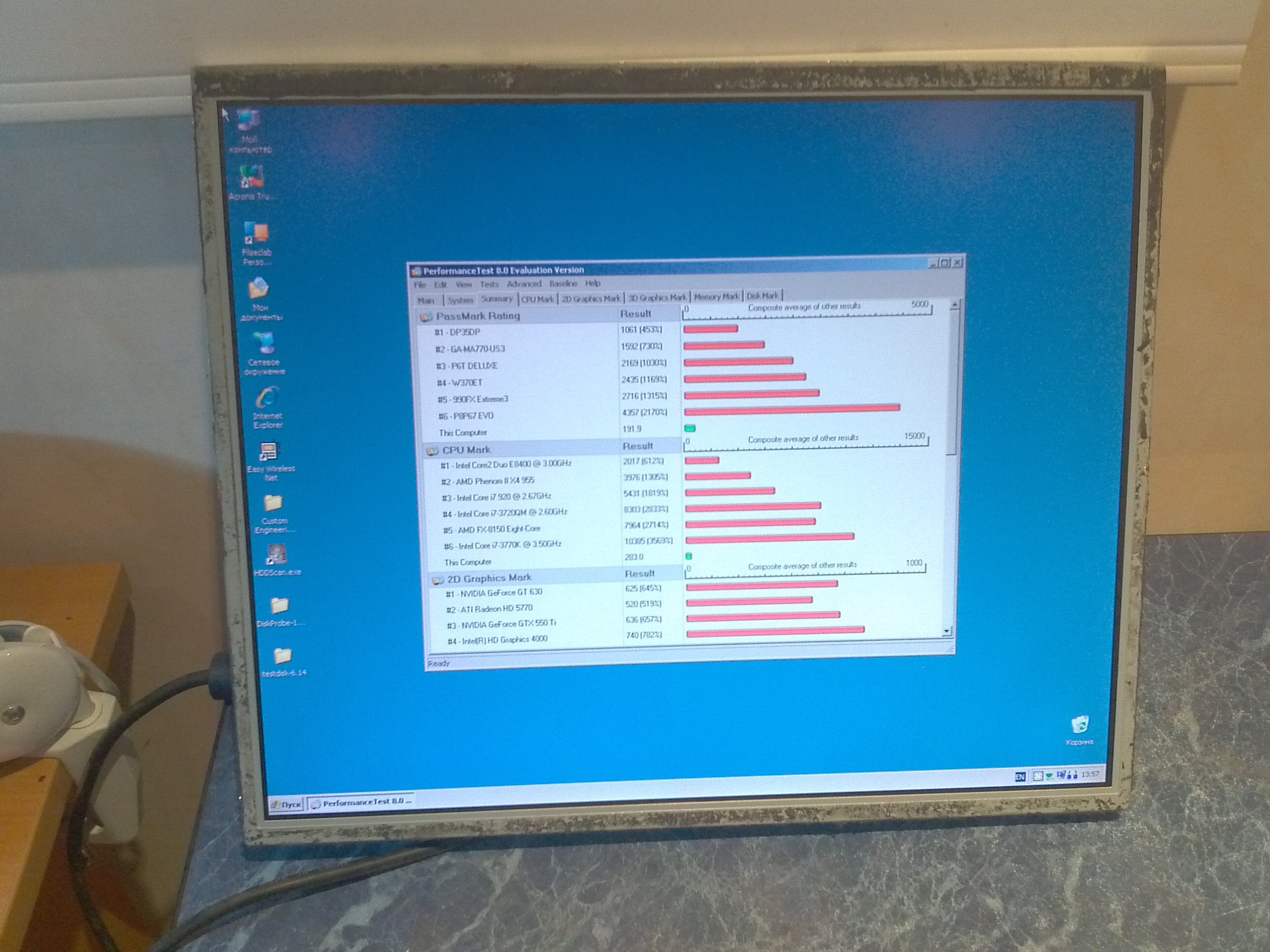
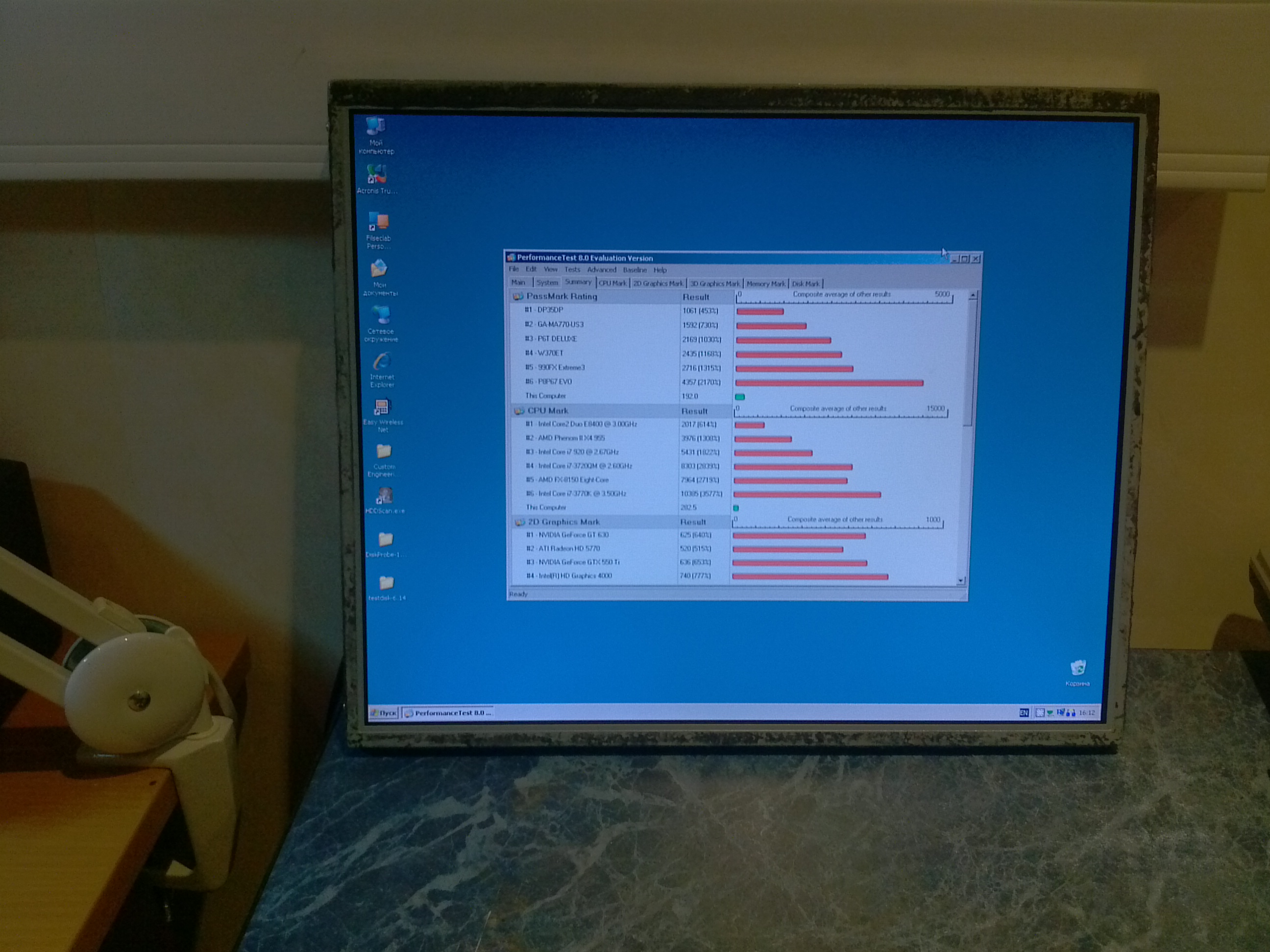
Что хочется сказать в заключении.
0.Заменить лампы самому оказывается не так уж и сложно, было бы желание.
Так же можно поэкспериментировать, и заменить лампы на светодиодную ленту. Но нужно помнить, что светодиодная лента не совсем равномерный свет дает + ко всему очень даже может быть что у вас перегоритстанет чуть более тускло светить 1 или более светодиодов, и тогда подсветка станет неравномерной. Так же не стоит забывать про цветовую температуру светодиодов
1.При замене ламп необходимо точно знать их размеры, я ориентировался по данной таблице.
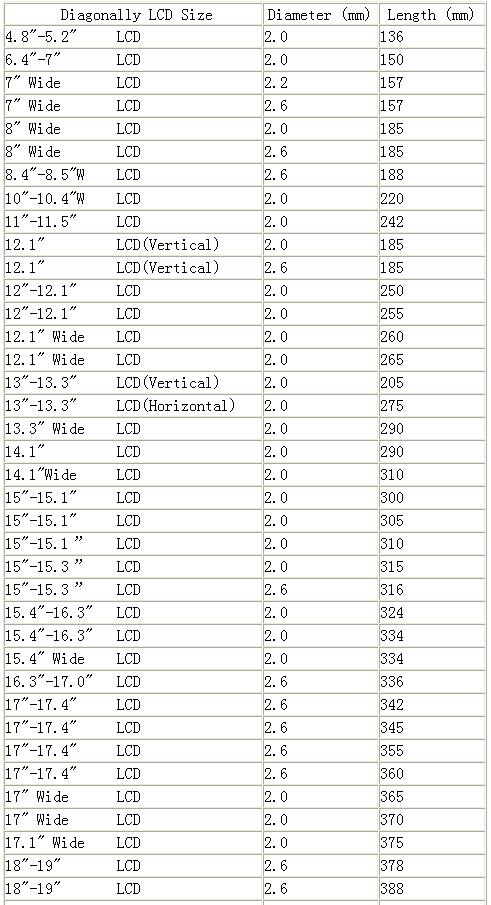
2. Почему я решил написать данную статью?
Столкнувшись с ремонтом монитора впервые, я полез в «некий поисковик», и не увидел подробных инструкций…
нееет, я не говорю что я их не нашел, они были, но мне они показались не полными, потому и было решено собрать данный материал и разместить тут. Мало ли, кому пригодится…
